Не може да се превключва между езици за въвеждане в Windows 11/10
Можете да превключвате между езици за въвеждане с помощта на езиковата лента(Language Bar) , закачена в лентата на задачите, или можете да го направите с помощта на бърз клавиш(Hotkey) . По подразбиране Windows използва комбинация от Left Alt + Shift key за превключване между езиците за въвеждане. Но ако установите, че не можете да превключвате между езици за въвеждане с помощта на клавишната комбинация(Hotkey) , тогава може би това решение ще ви помогне.
Не може да се превключва между езици за въвеждане(Input Languages) с помощта на бърз клавиш(Hotkey)

В Windows 11 отворете Settings > Time и език > Разширени(Advanced) настройки на клавиатурата. Щракнете(Click) върху опцията Езикова(Language) лента и ще се отвори ново поле за тестови (Test) услуги(Services) и езици за въвеждане .(Input Languages)
В Windows10 отворете Settings > Time и Language > Language настройки. Щракнете(Click) върху Клавиатура(Keyboard) , за да отворите следните настройки:

Сега, за Windows 11 или Windows 10 , в полето Текстови услуги и езици за въвеждане(Text Services and Input Languages) , което се отваря, изберете раздела Разширени настройки(Advanced Key Settings) на клавишите .
Изберете действието и след това бутона Промяна на последователността на клавишите(Change Key Sequence) .
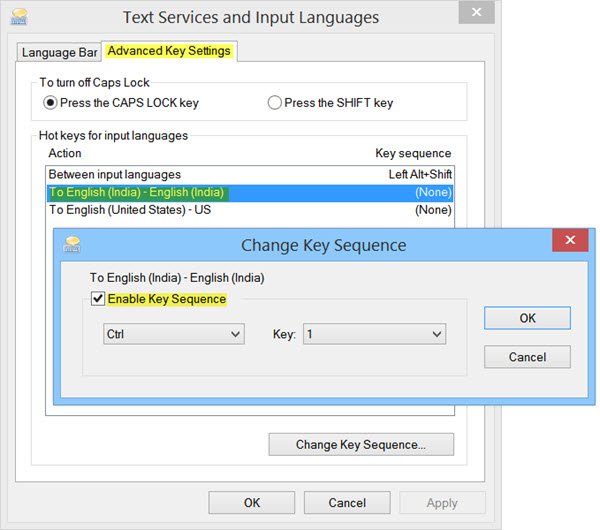
Поставете отметка в квадратчето Активиране на последователността(Enable Key Sequence) на клавишите и задайте клавишната комбинация(Hotkey) , която искате да използвате.
Щракнете върху OK, Apply и Exit.
Вече трябва да можете да използвате новонастроената клавишна комбинация(Hotkey) , за да промените езика за въвеждане.
Понякога, дори след активиране на езиковата лента, може да откриете, че езиковата(Language) лента липсва. Тази публикация ще ви покаже как да възстановите липсващата езикова лента(restore the missing Language Bar) . Ако искате да деактивирате индикатора за въвеждане(Input Indicator) или езиковата лента(Language Bar) , тогава тази публикация ще ви покаже как да изключите езиковата лента .
Свързано(Related) : Не мога да превключвам езика на клавиатурата в Windows .
Related posts
Как да инсталирате и деинсталирате езици в Windows 11/10
Как да промените езика на емисиите за новини и интереси в Windows 11/10
Поправка: Не може да се премахне език от Windows 11/10
Как да промените езика в Windows 11/10
Възстановяване: Липсва езикова лента в Windows 11/10
Архивирайте, преместете или изтрийте PageFile.sys при изключване в Windows 11/10
Как да използвате приложението Alarms and Clocks на Windows 11/10
Коригирайте забавянето на звука на Bluetooth в Windows 11/10
Най-добрият безплатен софтуер за разписание за Windows 11/10
Как да сменяте твърди дискове в Windows 11/10 с Hot Swap
Как да измерим времето за реакция в Windows 11/10
Добавяне или премахване на клавиатурна подредба на компютър с Windows 11/10
Настройките за синхронизиране не работят или са в сиво в Windows 11/10
Как да промените езика в Microsoft Edge за Windows 11/10
Съвети и трикове за браузъра Microsoft Edge за Windows 11/10
Как да отворите системни свойства в контролния панел в Windows 11/10
Как да картографирате мрежово устройство или да добавите FTP устройство в Windows 11/10
Активирайте мрежовите връзки, докато сте в модерен режим на готовност на Windows 11/10
Как да създадете радарна диаграма в Windows 11/10
Как да добавите редактор на групови правила към Windows 11/10 Home Edition
